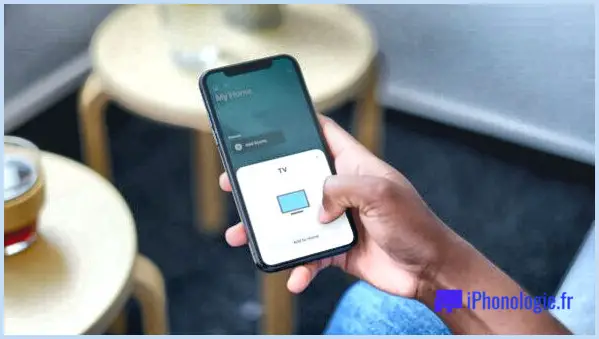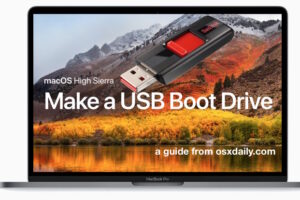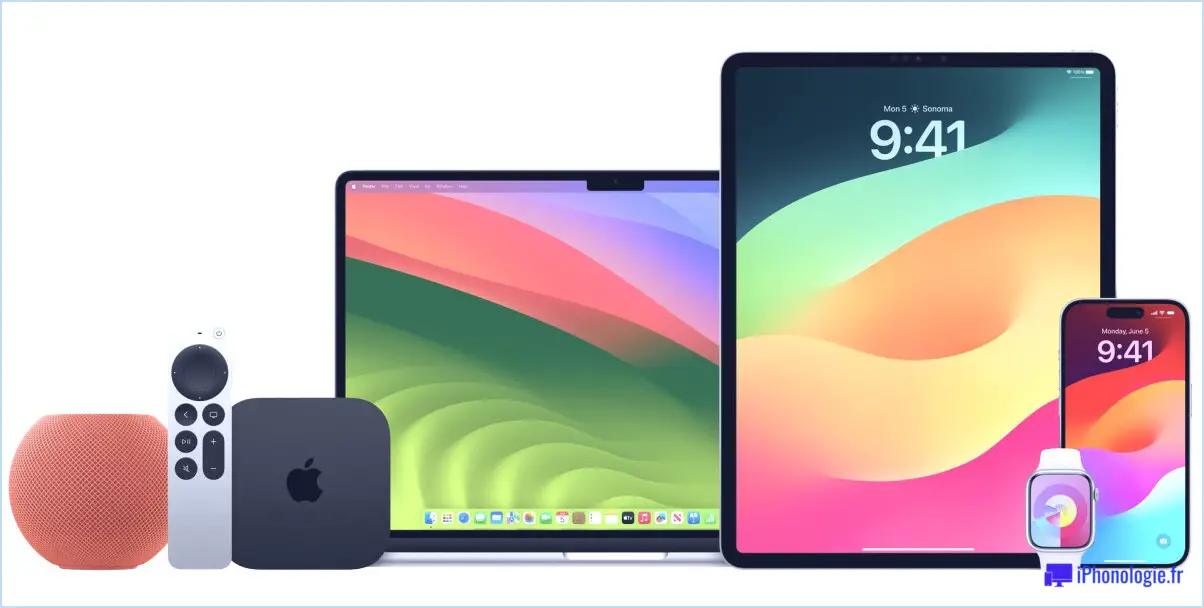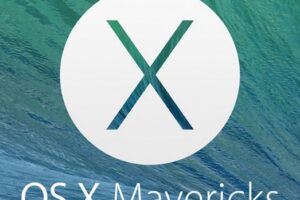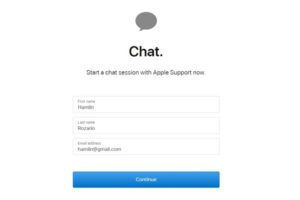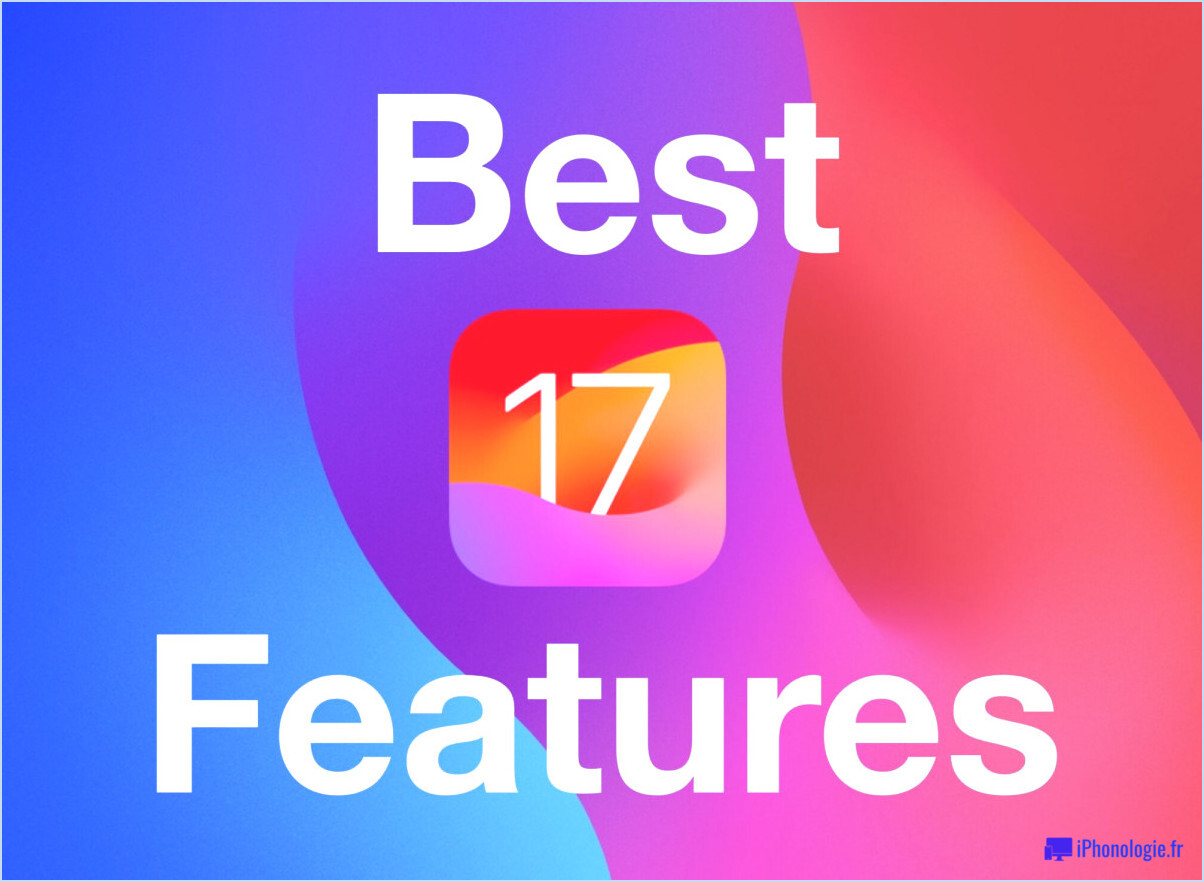Comment désactiver l'accès aux caméras pour les applications sur iPhone et iPad
1
(zz_1)
Vous souhaitez désactiver l'accès à l'appareil photo pour une application sur l'iPhone ou l'iPad ? À tout moment, vous pouvez facilement révoquer l'accès à la caméra pour toute application sur un iPhone, iPad ou iPod touch. En désactivant l'accès à la caméra pour une application, celle-ci ne pourra plus utiliser les caméras avant ou arrière d'un iPhone ou d'un iPad.
Comment empêcher les applications d'utiliser l'appareil photo sur l'iPhone & ; iPad
Vous pouvez empêcher les applications d'accéder et d'utiliser l'appareil photo de votre appareil en suivant les étapes suivantes :
- Ouvrez le "Paramètres" ; application sur iPhone ou iPad
- Allez à "Privacy" ; dans les paramètres
- Choisissez "Camera" ; dans la liste des paramètres de confidentialité
- Localisez l'application ou les applications pour lesquelles vous souhaitez désactiver l'accès à la caméra et basculez le paramètre correspondant à leur nom sur OFF pour désactiver la caméra pour cette application
- Répétez avec d'autres applications pour désactiver la capacité de l'appareil photo comme vous le souhaitez
(zz_2)
(zz_3)
(zz_4)
(zz_5)
Toutes les applications qui ont demandé un accès à la caméra sur l'iPhone ou l'iPad apparaîtront dans cette liste. Si une application n'apparaît pas dans cette liste, c'est qu'elle n'a pas (ou pas encore) demandé l'accès à la caméra.
Il est évident que certaines applications nécessiteront un accès à la caméra pour fonctionner correctement, comme une application de chat vidéo, alors faites attention aux applications pour lesquelles vous désactivez l'accès à la caméra et celles que vous autorisez.
D'un autre côté, il existe de nombreuses applications qui n'ont pas besoin d'accéder à la caméra pour fonctionner, elles demandent simplement l'accès à la caméra pour une autre raison, et désactiver l'accès à la caméra de ces applications peut être bénéfique pour la vie privée ou la sécurité. Pensez logiquement à ce qu'est une application et à sa finalité lorsque vous décidez à quelles applications accorder l'accès à la caméra. Une application avec caméra a-t-elle besoin d'un accès à la caméra ? Probablement. Un réseau social a-t-il besoin d'un accès à une caméra ? Peut-être, ou peut-être pas. Un jeu a-t-il besoin d'un accès caméra ? Probablement pas. Si vous n'utilisez jamais la caméra dans une application particulière, vous pouvez probablement l'éteindre sans conséquence sur la fonctionnalité de cette application. Faites preuve de discernement !
De même, vous pouvez également contrôler quelles applications ont accès au microphone sur l'iPhone et l'iPad. Si vous vérifiez l'accès d'une application à une caméra à des fins de confidentialité ou de sécurité, vous voudrez probablement faire de même pour le microphone.
Bien sûr, une fois que vous avez pris des photos avec l'appareil photo, il existe des applications qui veulent aussi accéder aux photos sur votre iPhone ou iPad. Par conséquent, outre le contrôle de l'accès à l'appareil photo pour les applications, vous pouvez également contrôler quelles applications peuvent accéder aux photos sur l'iPhone et l'iPad. Vous trouverez souvent des applications qui veulent avoir accès aux photos mais qui n'en ont pas besoin.
Il convient de mentionner que ce n'est pas le seul moment où vous pouvez gérer les applications qui ont accès à un appareil photo sur un iPhone ou un iPad. En général, lorsque vous lancez une application qui veut utiliser la caméra, un écran pop-up apparaît sur l'iPhone ou l'iPad qui indique que l'application demande un accès à la caméra. Par exemple, si vous venez d'installer Instagram ou une autre application caméra, vous trouverez cette demande lorsque vous lancerez l'application pour la première fois. Que vous choisissiez "Allow" ; ou "Disallow" ; cet écran contrôlera l'accès pour cette circonstance particulière, mais au-delà, vous pouvez toujours trouver les applications qui ont demandé l'accès à la caméra dans cette liste de confidentialité dans les paramètres de l'appareil. Et bien sûr, vous pouvez ensuite régler chaque application individuellement pour qu'elle ait accès ou non à la caméra de l'appareil.